u盘乱码怎么恢复正常

U盘在长期使用后,由于频繁的插拔与读取数据,所以很容易导致U盘损坏,比如在将U盘插上电脑后,会出现一大堆乱码。相信此时用户第一反应就是u盘乱码怎么恢复正常,下面分别就上文提到的两种方法给大家介绍详细的操作步骤。
文章目录
U盘乱码属性工具恢复正常方法
一般操作系统会自带一些检查、恢复的功能,如果U盘并没有损坏,此时可以借助于系统工具进行检查恢复。操作步骤为:
1、对U盘进行检查。在电脑上插入U盘,依次点击“属性——工具——差错”,然后在差错页面中选择“开即检查”。
此时系统工具会自动进入检查页面,检查结束后,系统会自动修复U盘,用户也就可以正常查看U盘里的文件了。
如果采用这种方式不能将U盘恢复正常,用户可以进行对U盘的磁盘进行修复。
2、磁盘修复。如果U盘里的文件只是乱码显示,用户可以对文件进行重命名操作。此时在“开始”菜单中选择“运行”,输入“CMD”,在任务管理器中页面中找到“explorer”,右键选择关闭。然后,进入CMD命令提示符页面,输入“Del 文件名”。
如果U盘里的文件不能重命名,在进入CMD运行模式后,输入“chkdsk 盘符:/f”。此时,系统会自动扫描U盘,如果发现有损坏的,也会自动修复。
万兴恢复专家
万兴恢复专家是一款功能强大的恢复软件,不管是文档损坏,还是图片、视频损坏,都是可以正常恢复的。下面以修复受损照片为例,向大家讲解如果打开U盘后发现文件是乱码的情况时的修复方法。
1、安装万兴恢复专家软件。在万兴官网上下载安装程序并安装。
2、插入U盘后,启动万兴恢复专家。在完成软件安装后,插入U盘,电脑会自动识别U盘。在完成识别后,点击电脑桌面的万兴恢复专家软件图标,启动软件。
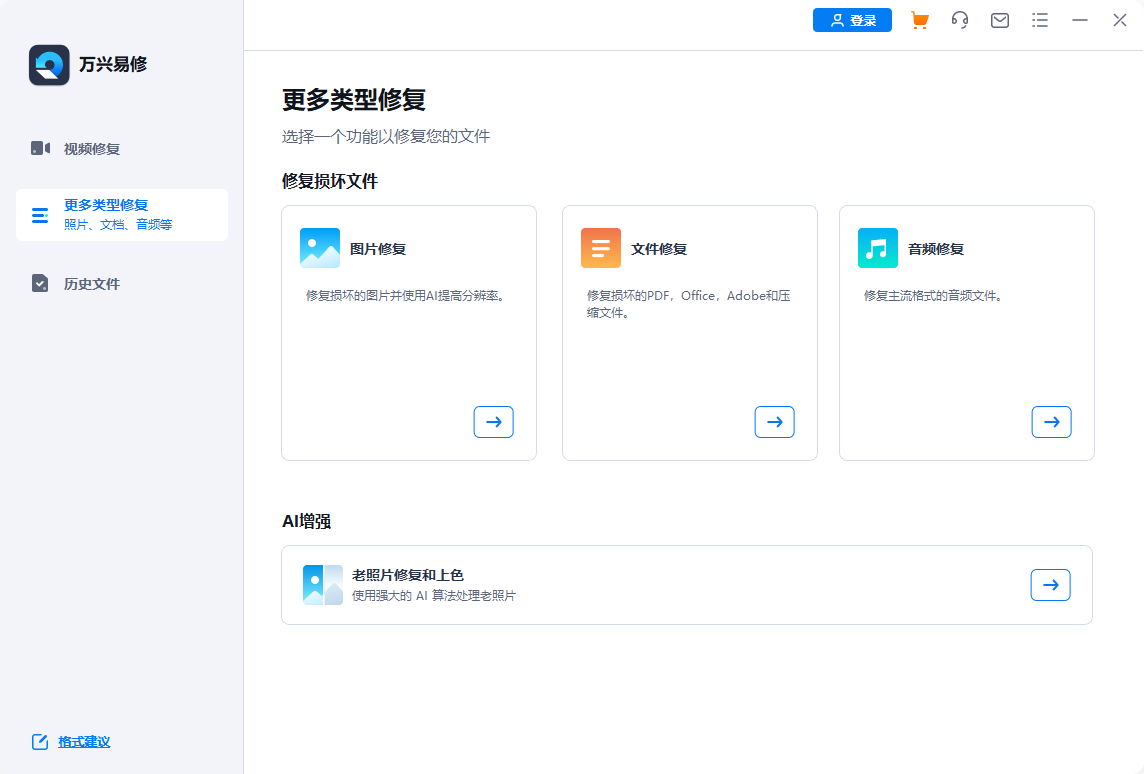
3、进入修复功能。在进入软件界面后,点击软件左侧的“更多类型修复/照片、文档、音频等”,在右侧打开的具体功能区选择要修复的文件类型,比如选择其中的“图片修复”,即点击下方的“右箭头”。
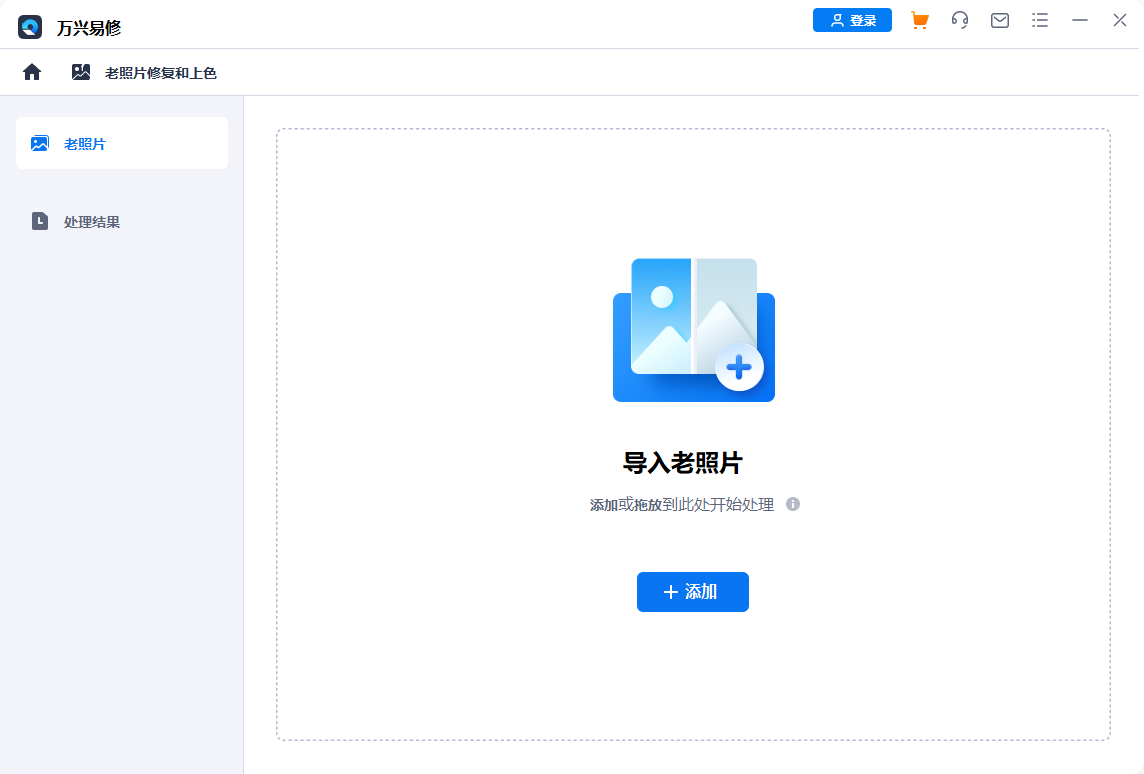
4、导入老照片。在“图片修复”的功能页面中,点击右侧中部的“添加”,在弹出的添加窗口中,按路径将需要修复的照片选中,并添加进来。
5、导出照片。在完成修复后,点击软件右下角的“保存所有”,选择保存路径就可以了。
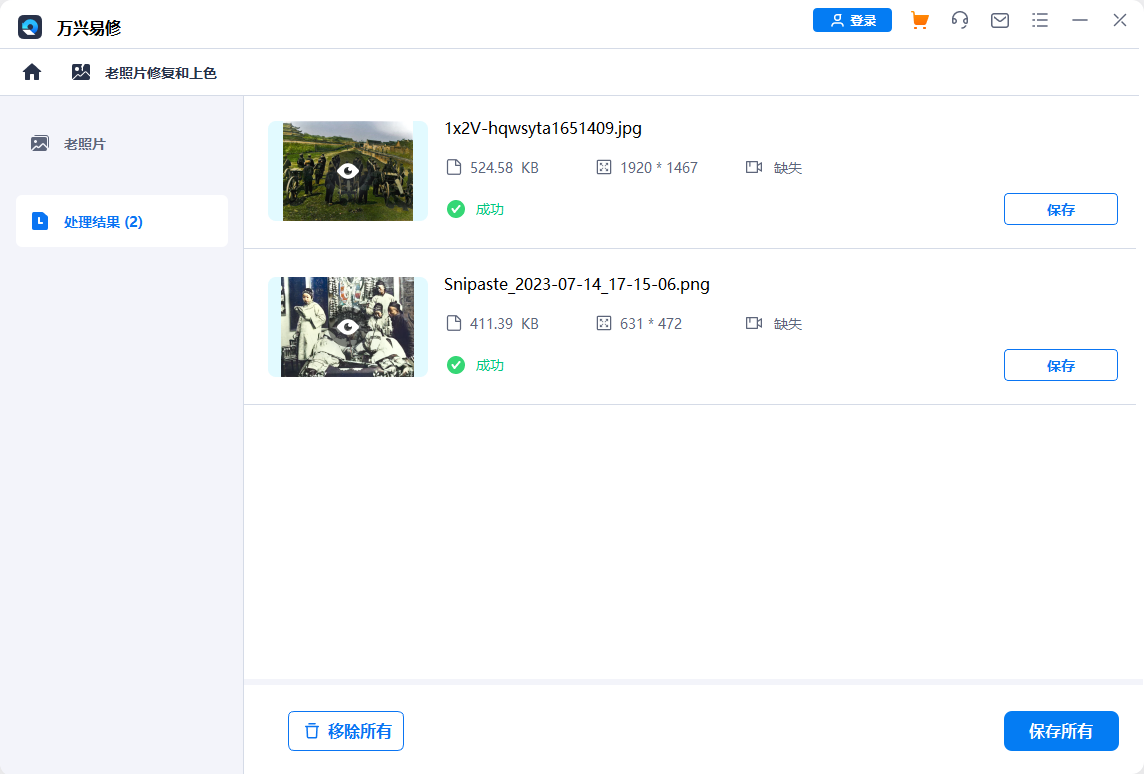
日常工作时,U盘损坏是比较常见的,对于u盘乱码怎么恢复正常的问题,其实想要恢复U盘内的文件并不是很难,比如可以选择上面介绍的第二种方法,简单易行,恢复效率高。
